时间:2021-08-28 16:33:47
作者:颜壮志
来源:u老九
1. 扫描二维码随时看资讯
2. 请使用手机浏览器访问:
http://m.xitongzhijia.net/article/223520.html
手机查看
评论
PPT作为最常用的办公软件之一,其中的许多小技巧我们必须要学会。结构图在我们办公中经常会用到,有很多人不会在PPT里面制作结构图,今天以树叶的 结构图为例,教大家怎么在PPT里面制作树叶的结构图,大家看完可以去试一下。
教程如下
1、新建一个空白PPT——点击插入——图片——选择树叶和树叶的剖面图片插入到PPT中。
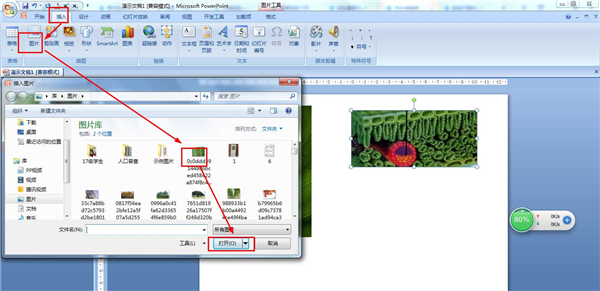
2、点击插入——形状——选择直线单箭头——插入到树叶的相关部位那里。

3、点击插入——形状——在基本形状中选择文本框——把文本框放置到箭头那里并输入叶片部位名称。

4、点击插入——形状——选择右大括号——在叶片剖面图那里括住叶肉的部分——然后插入文本框输入:叶肉。
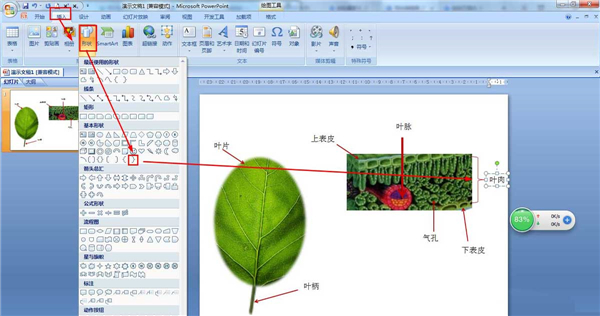
5、接着在插入菜单中选择水平层次结构的SmartArt图形插入到PPT中。
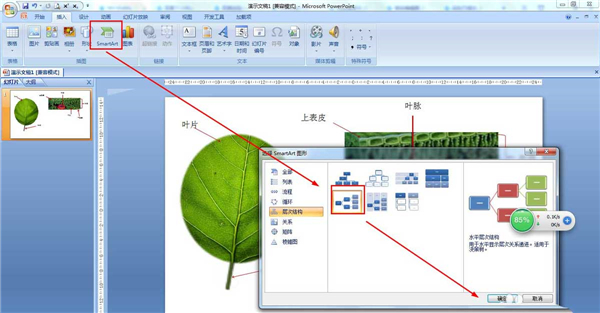
6、最后把树叶的组成部位输入到结构图中——然后保存文档。
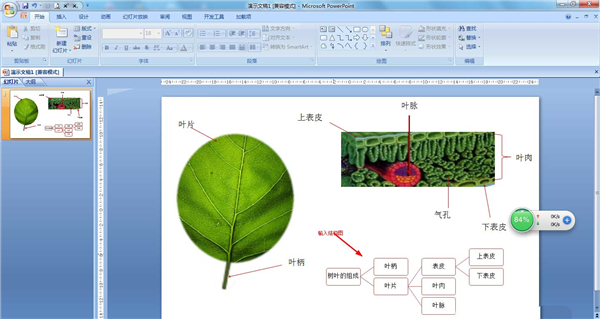
以上就是ppt画树叶的结构图的技巧,希望大家喜欢哦。
发表评论
共0条
评论就这些咯,让大家也知道你的独特见解
立即评论以上留言仅代表用户个人观点,不代表u老九立场